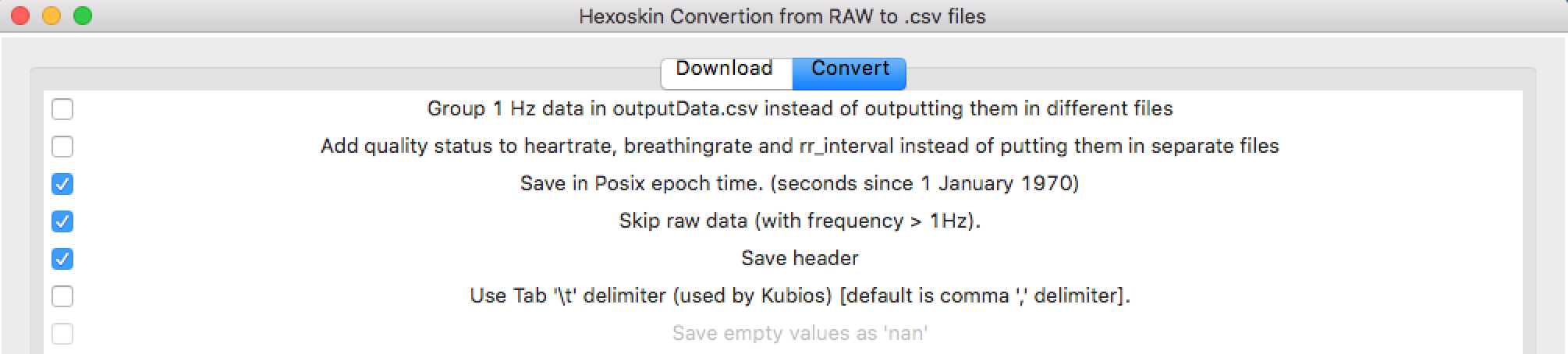Convertir le "temps Hexoskin" en temps normal pour les données exportées
Les données brutes peuvent être téléchargées dans un fichier en format .csv à partir du Tableau de Bord. En ouvrant le fichier, il y aura plusieurs données regroupées sous forme de colonnes. La première colonne «time [s]» (temps en secondes) représente le temps écoulé depuis le début de l'enregistrement/activité.
Pour trouver la date et l'heure du début de l'enregistrement/activité, ouvrez dans le fichier «info.json», cette information se trouve sous la rubrique «start_date» (date de début de l'enregistrement/activité). Veuillez noter que cette «start_date» est indiquée pour le fuseau horaire GMT. Dans l'exemple ci-dessous, la «start_date» est le 17/05/2017 à 4:51:34 GMT.
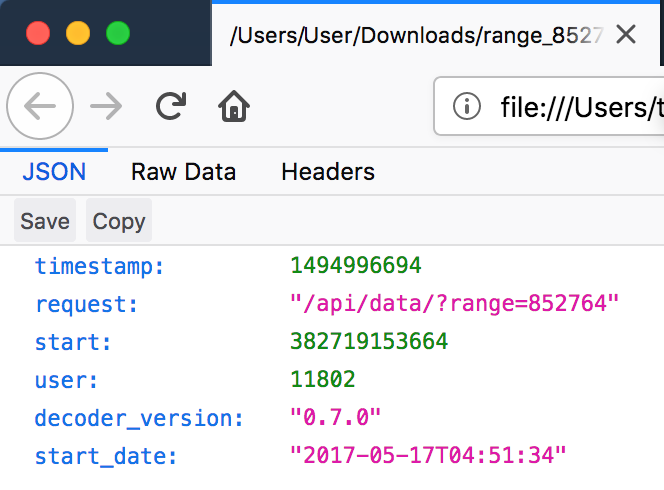
L'heure et la date de début de votre enregistrement/activité est également indiquée sous «start» (début) sous le format «époque Unix (ou Posix)», qui correspond au nombre de secondes écoulées depuis le 1er Janvier 1970 00:00:00 GMT.
Dans cet exemple, la date et l'heure du début de l'enregistrement est 382719153664.
Pour convertir en temps normal, il faut diviser ce chiffre par 256 pour calculer le nombre d'époques écoulées (i.e. 382719153664 / 256 = 1494996694). Ensuite, avec un outil de conversion epoch & unix converter on trouve que 1494996694 = Mercredi, 17 Mai, 2017 4:51:34 AM dans le fuseau horaire GMT.
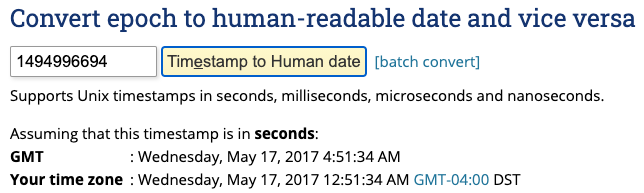
En fonction du fuseau horaire défini par votre navigateur Internet, l'outil de conversion epoch & unix converter affichera également la conversion pour votre fuseau horaire. Dans ce cas, comme nos bureaux sont situés à Montréal, Canada, il affichera le mercredi 17 mai 2017 00:51:34 dans le fuseau horaire EST.
Pour une explication plus approfondie, référez-vous à cette documentation.
Alternativement, si vous téléchargez vos données avec notre logiciel HxConvertSourceFile (voir ci-bas), le temps vous sera présenté en secondes par défaut. Toutefois, vous pouvez cocher la case «Save in Posix epoch time (seconds since 1 January 1970)» pour que le temps soit automatiquement convertit en «époque» (ainsi nul besoin de diviser par 256). De cette manière, les données peuvent simplement être converties directement avec l'outil epoch & unix converter pour obtenir la date et l'heure du début de l'enregistrement.